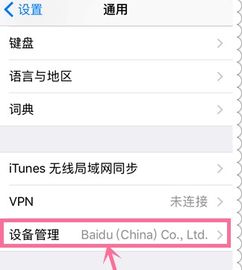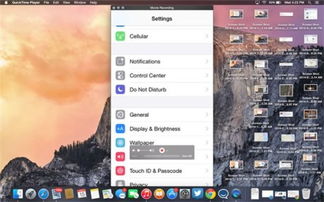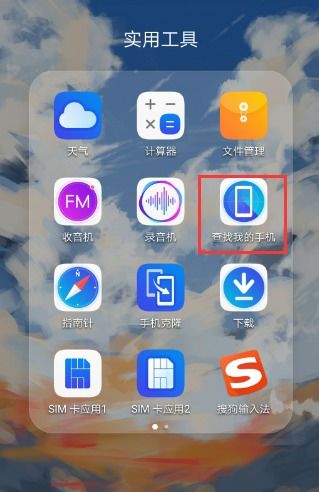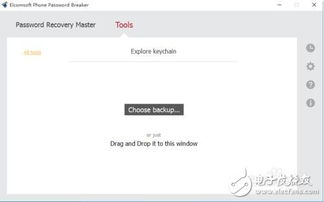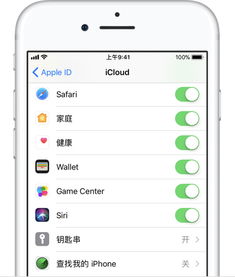苹果笔记本MAC:管理员账号丢失,该如何快速找回?
苹果笔记本MAC的管理员账号丢失,对于许多用户来说,可能是一个棘手的问题。毕竟,管理员账号拥有对系统的完全控制权,丢失它意味着你将无法安装软件、更改系统设置或访问某些重要文件。但不必担心,本文将详细介绍几种恢复苹果笔记本MAC管理员账号的方法,帮助你重新获得对系统的控制权。
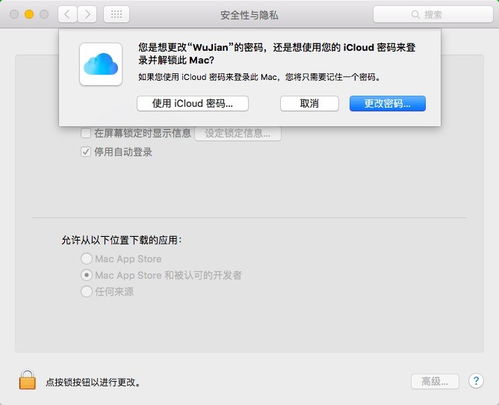
方法一:使用恢复模式重置密码
1. 重启电脑:首先,你需要重新启动你的Mac电脑。

2. 进入恢复模式:在电脑全白屏,还未显示苹果图标时,同时按住`Command`和`R`键(按住,需要等一会),直到看到Mac OS Utilities(Mac OS实用工具)界面。
3. 找到终端:在实用工具中,找到“终端”应用。如果找不到,可以直接使用Spotlight搜索,输入“终端”进行查找。
4. 输入命令:在终端中,输入`resetpassword`命令,然后按回车键。
5. 弹出密码重置窗口:此时会弹出一个“更改密码”窗口。选择你的系统,然后选择你原来的用户账户。如果你找不到原来的用户,可能说明你的账号真的丢失了。如果能找到,继续下一步。
6. 重新设置密码:选择一个新密码,然后输入并确认。完成后,重新启动电脑。
7. 登录新密码:在登录界面,输入你刚刚设置的新密码,即可成功进入系统。
8. 调整用户设置:进入系统后,打开“系统偏好设置”,选择“用户与群组”。以管理员身份及密码解开左下角的锁,然后根据需要进行用户设置的更改。
方法二:通过单一用户模式创建新管理员账户
如果上述方法无法解决问题,例如输入`resetpassword`后显示无可用用户,你可以尝试以下步骤来创建一个新的管理员账户:
1. 重启电脑:重新启动Mac电脑。
2. 进入单一用户模式:在电脑全白屏还未显示苹果图标时,按住`Command`和`S`键(按住,可能需要等一会),直到进入单一用户模式(single user)。
3. 输入指令:在最后一行的`-bash-3.2`后面,依次输入以下指令(注意,每一行代码的前后都没有空格,直接输入后敲回车):
`root>` 回车
`/sbin/mount -uaw` 回车
`rm /var/db/.applesetupdone` 回车
如果输入正确,电脑会重新启动。
4. 设置新账户:重新启动后,你会看到一个和刚装上系统时一样的欢迎界面。按照指导,像第一次装系统时一样,一步步设置你的新账号和新密码。这个新账号将是一个管理员账号。
5. 访问旧文件:设置完新账号后,打开Finder,找到“设备”一栏,打开你的系统盘,再打开“用户”一栏。在这里,你可以找到你原来的用户文件夹,并在Desktop、Documents等地方找到那些文件。
6. 共享文件:如果提示你没有权限查看这些内容,你可以打开“系统偏好设置”中的“共享”,选择“文件共享”。管理员可以访问所有文件,所以你可以用这个新创建的管理员账户来访问和共享这些文件。
方法三:利用Apple ID重设密码
如果你的Mac设置了允许用户使用Apple ID重设密码,你可以使用这一功能来恢复管理员账号:
1. 输入错误密码:在系统登录窗口,错误输入账户密码三次。系统会显示一条信息,提示“如果忘记密码,您可以使用Apple ID重设密码”。
2. 调出重设密码对话框:点按圆圈中带箭头的图标,以调出“重设密码”对话框。
3. 输入Apple ID和密码:输入你的Apple ID和密码,然后点击“重设密码”以继续操作。
4. 设置新密码:在系统显示的关于新钥匙串信息的对话框中,点击“好”。然后输入新密码、验证密码和密码提示字段,再点击“重设密码”以继续。
5. 登录系统:点击“继续登录”,使用刚创建的新密码完成登录。
方法四:重新安装macOS
如果上述方法都无法解决问题,你还可以考虑重新安装macOS:
1. 进入恢复模式:重启电脑,按住`Command`和`R`键,直到看到Mac OS Utilities界面。
2. 选择重新安装:在恢复模式里,选择“实用工具”,然后选择“重新安装macOS”。
3. 按照指南进行安装:如果你已经注册了Apple ID,可以使用它进行安装。如果没有注册,直接按照指南进行重装。
方法五:直接恢复管理员身份
如果你的Mac上还有其他用户账户,并且这个账户有管理员权限,你可以通过以下步骤恢复管理员身份:
1. 打开系统偏好设置:点击左上角的苹果图标,选择“系统偏好设置”。
2. 选择用户与群组:在系统偏好设置中,点击“用户与群组”。
3. 解锁设置:点击左下角的锁图标,输入管理员账户的密码进行解锁。
4. 恢复管理员权限:选择你想要恢复管理员权限的用户账户,勾选“允许用户管理这台电脑”的选项。
通过这些方法,你应该能够恢复丢失的Mac管理员账号,或者创建一个新的管理员账号来替代。无论你选择哪种方法,都要确保你的数据已经备份,以防万一在恢复过程中数据丢失。希望这篇文章能够帮助你解决问题,重新获得对Mac系统的控制权。
- 上一篇: 如何在手机上解除QQ账号绑定
- 下一篇: 如何注册支付宝账号
-
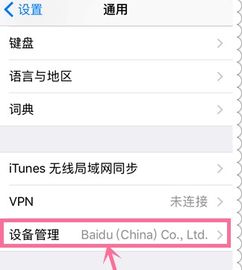 苹果手机如何重新获取描述文件?资讯攻略11-26
苹果手机如何重新获取描述文件?资讯攻略11-26 -
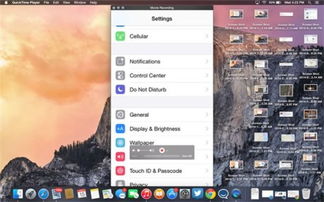 掌握苹果Mac OS X 10.10的实用技巧与操作指南资讯攻略11-23
掌握苹果Mac OS X 10.10的实用技巧与操作指南资讯攻略11-23 -
 如何找回QQ密保卡资讯攻略11-04
如何找回QQ密保卡资讯攻略11-04 -
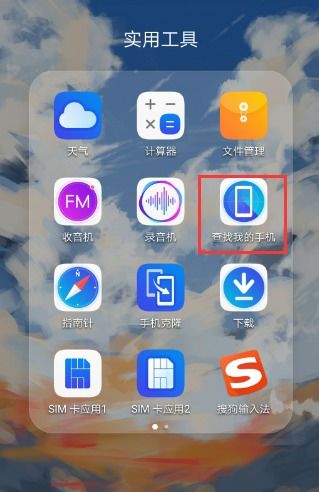 华为手机丢失后如何定位找回资讯攻略11-19
华为手机丢失后如何定位找回资讯攻略11-19 -
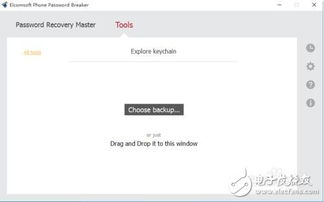 一键解锁:全面恢复iTunes备份密码的神器资讯攻略11-15
一键解锁:全面恢复iTunes备份密码的神器资讯攻略11-15 -
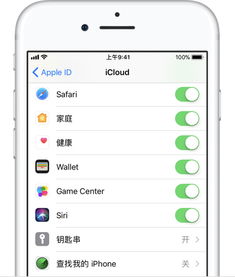 如何开启苹果手机的'查找我的iPhone'功能资讯攻略11-16
如何开启苹果手机的'查找我的iPhone'功能资讯攻略11-16